L'Atelier PSP X5 de Violette
***
Découverte du logiciel Paint Shop Pro
Version X5
( La plupart des tutoriels pourront être réalisés avec les autres versions de PSP )
***
Tous ces tutoriels sont de ma création
Toute ressemblance avec un autre tutoriel n'est que pure coïncidence
Il est strictement interdit de copier ou de distribuer les Tutoriels de l'Atelier De Violette
ou de les proposer dans un forum ou un groupe
Ils sont destinés à usage personnel
***
Version PSP X5
***
Outil "Déplacer"
:
![]()
***
Permet de déplacer, faire pivoter et redéfinir les calques raster
ainsi que de sélectionner et modifier les objets vectoriels
***
|
|
Cette flèche pour marquer votre ligne
Clic gauche pour la déplacer |
***
Penser à enregistrer souvent votre travail
***
Pour déplacer un calque sur le support
1 - Ouvrir une image de 400 x 400 pixels fond noir
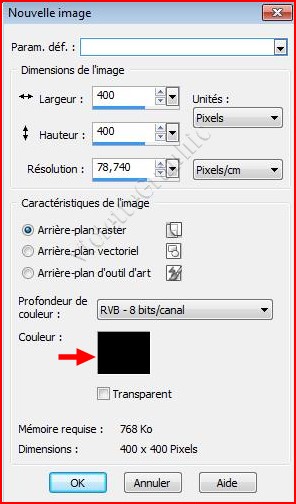
2 - Calques/Nouveau calque
**Activer l'outil
tubes
![]()
configuré ainsi: choisir un tube fleurs

Placer la fleur de votre goût
3 - Calques/Dupliquer
**Activer l'outil
sélecteur
![]() et orientez votre fleur :
et orientez votre fleur :
vous placez votre outil dans un des coins du cadre de sélection et vous voyez un petit arc de cercle fermé par deux flèches

Placer autant de fleurs que vous le souhaitez..( un calque pour chaque tube )
Sélectionnez le calque que vous souhaitez déplacer dans la palette Calques
Dans la barre d’outils "Outils" cliquez sur l’outil
Déplacer
![]()
Faites glisser l’image pour positionner le calque à un nouvel emplacement
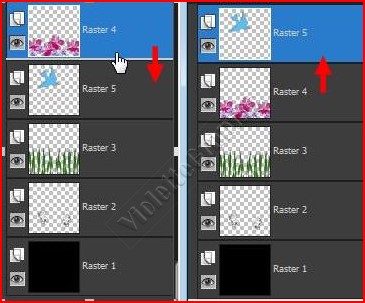
Pour
déplacer vos tubes
cliquez sur l’outil
Déplacer
![]() sur
chaque tube
sur
chaque tube

Composer un joli petit tableau

***
Déplacement d'un calque:
***
1 - Ouvrir une image transparente de 500 x 400 pixels
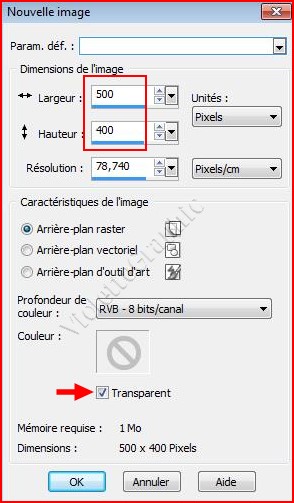
2 - Ouvrir l'image de votre choix
ou 
ou prendre celle-ci ICI
Vous avez enregistré cette image dans votre dossier : "mes_images"
***
3 - Activer cette image ( clic sur la barre du haut de la fenêtre d'image )
Edition/Copier
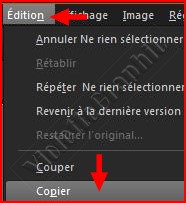
3 -Revenir sur votre image transparente
Edition/Coller comme nouveau calque:
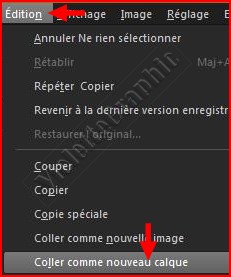

il faut "déplacer" l'image pour bien avoir le visage de la femme
4
- Activer l'outil
déplacer
![]()
Placer cet outil sur l'image dans la rose
et déplacer votre image de façon à ne conserver que la partie de l'image souhaitée

***
Pour déplacer un cadre de sélection en pointillés :
***
1 - Ouvrir une image transparente de 250 x 250 pixels fond noir
2 -Activer l'outil
sélection rectangle
![]()
configuré ainsi
![]()
et tracer une sélection sur votre fond:
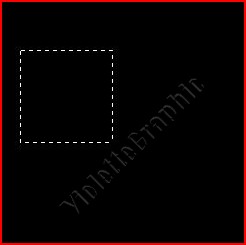
3 - Activer l'outil
déplacer
![]()
bouton droit de la souris enfoncé
faites glisser les pointillés de sélection vers un nouvel emplacement
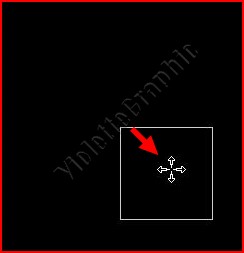
***
***
Il est strictement interdit de copier ou de distribuer les Tutoriels des Cours sur le Net
ou de les proposer dans un forum ou un groupe
Ils sont destinés à être utilisés à usage personnel
***
![]()